Jak obnovit celou síť v systému Windows 10 a spustit od nuly

Pokud trpíte potížím se sítí v systému Windows 10, které se vám zdají opravit, Windows 10 Anniversary Update nyní obsahuje funkci, která vám umožní obnovit síť tak, jak to bylo při prvním instalaci systému Windows.
Resetování sítě by mělo být skutečně použito jako poslední možnost v procesu odstraňování problémů. Než se pokusíte, měli byste nejprve zkusit nějaké základní opravy. Spuštění vestavěného nástroje pro odstraňování potíží se sítí může často vyřešit vaše problémy nebo alespoň vás upozorní na kroky, které můžete podniknout, které by mohly pomoci. Systém Windows obsahuje také některé užitečné nástroje příkazové řádky, které vám pomohou zjistit, kde leží váš problém. Pokud se však vše ostatní nezdaří, nebo byste rádi vzali svou síť zpátky na začátek, resetování vaší sítě může pomoci.
Po resetování sítě zabrání Windows zapomenout vaši síť Ethernet spolu s vaší sítí Wi-Fi sítě a hesla. Nezapomeňte také na další připojení, jako jsou připojení VPN nebo virtuální přepínače, které jste vytvořili. Resetování zakáže a znovu nainstalujte všechny síťové adaptéry a nastavte další síťové komponenty zpět na jejich původní nastavení. Budete dokonce muset procházet otázkami, které jste viděli při prvním instalaci systému Windows, kde si vyberete, zda chcete, aby byl počítač v síti objeven.
Jakmile vyčerpáte své další problémy při odstraňování problémů, je snadné obnovení sítě . Otevřete Nastavení systému Windows stisknutím tlačítka Start a klepnutím na tlačítko Nastavení (nebo pouze stisknutím klávesy Windows + I na klávesnici). Na obrazovce Nastavení systému Windows klepněte na položku Síť a Internet.
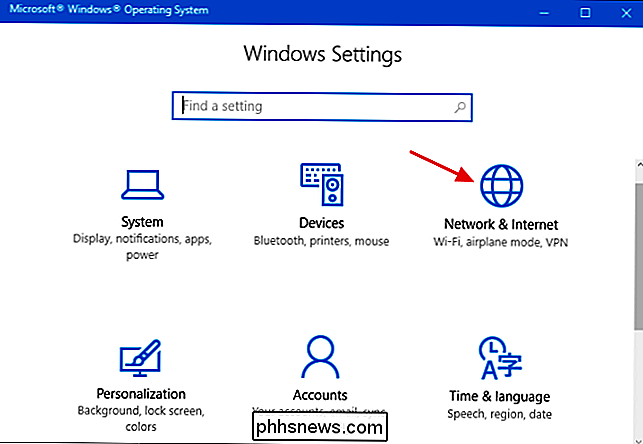
Na stránce Síť a Internet vyberte kartu Stav vlevo a potom vpravo přejděte dolů a klikněte na tlačítko Síťové resetování. link.
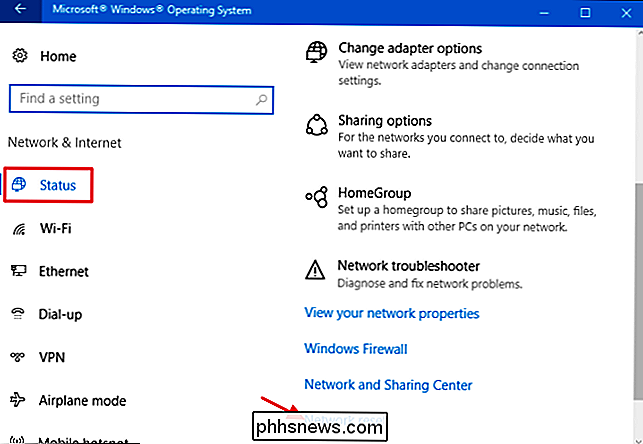
Obrazovka "Obnovení sítě" vás upozorní na to, co se stane, když bude vaše síť resetována, a také vás upozorní, že bude nutné restartovat. Klepnutím na tlačítko "Resetovat nyní" resetujte síť a restartujte počítač.
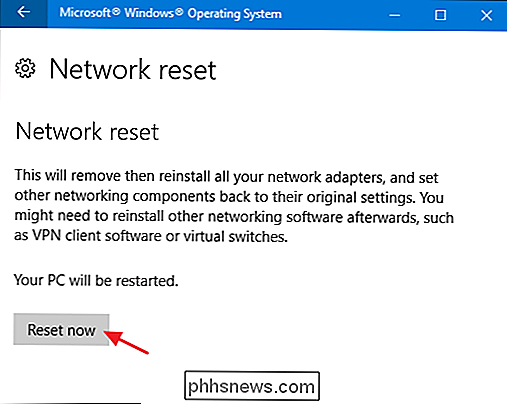
Když budete požádáni o potvrzení síťového resetu, klikněte na tlačítko Ano.
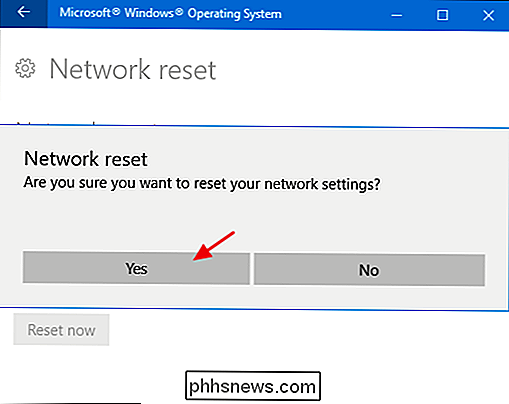
A to je vše. Po restartování počítače vás systém Windows provede nastavením sítě. Resetování vaší sítě by mělo být opravdu poslední věcí. Pokud však všechny vaše další problémy při řešení potíží selhaly, úplný reset může být pouze odpovědí.

Jak přidat poznámky do buňky listu aplikace Excel
Jsem velký uživatel aplikace Excel a vždycky mě udivuje, jak málo lidí přidává komentáře k tabulkám aplikace Excel ! Přidávání a používání poznámek v aplikaci Excel je skvělý způsob, jak vysvětlit vzorce, buňky a další údaje v samotné tabulce, čímž ušetříte čas strávený v telefonu s kolegy! Je velmi snadné přidat komentáře do b

Průvodce OTT k zabezpečení digitálního života po smrti
Pokud jde o digitální svět, jsem jediná v mé rodině, která o tom ví. Bohužel, žena používá pouze svůj iPhone pro e-maily, Facebook, chatování a hry. To je o tom. Na druhou stranu, řídím vše, co souvisí s internetem nebo počítači. Spravuji naše on-line bankovnictví, investice a kreditní karty.Mám také všechna hesla a p



